¿Tienes una Playstation 5 y quieres compartir tu cuenta y tus juegos con tus amigos? No hay problema ! Echemos un vistazo rápidamente a cómo puedes jugar en línea y tener acceso a su biblioteca de juegos .
Sigue los pasos de nuestra guía y compartirás tu cuenta de PS5 en poco tiempo. ¡Puedes ver el vídeo tutorial si lo prefieres!
¿Qué es compartir cuenta en PS5?
¡Esta opción te permite tener acceso a la biblioteca de juegos de e incluso a la suscripción a PlayStation Plus en tu propia PS5 y viceversa! Puedes jugar sus juegos en línea o sin conexión.
Si tu amigo es un verdadero geek, ¡tendrás la oportunidad de aprovechar todas las exclusivas de PS5 !
De todos modos, ¡veamos cómo hacerlo!
Active la función de "compartir la consola y fuera de línea" en PS5
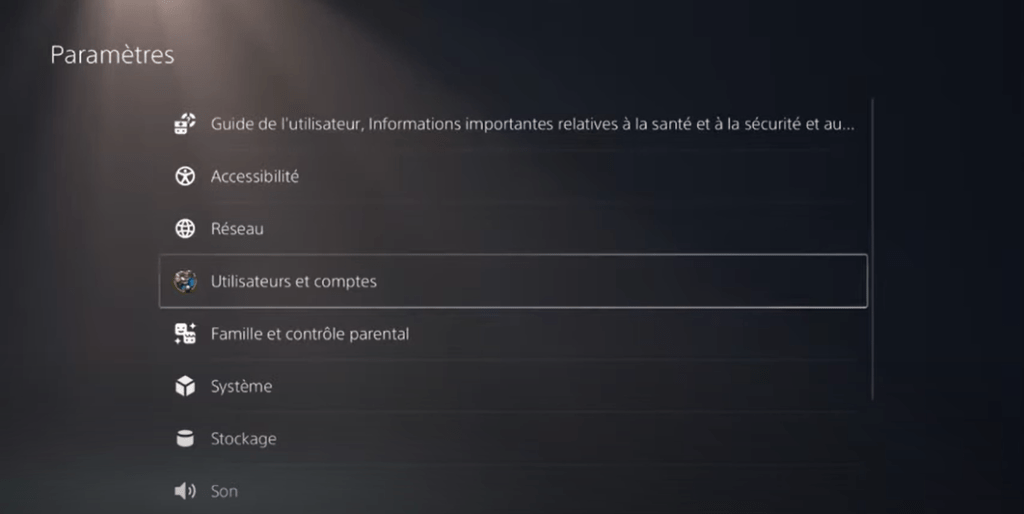
Usuario y cuentas 
Otros uso compartido de consola y juegos sin conexión
- Asegúrate de haber agregado una cuenta secundaria (con las credenciales de PSN de tu amigo con el que deseas compartir tus juegos) en tu consola.
- En la cuenta secundaria de tu amigo. Vaya a Configuración y luego seleccione Usuario y cuentas .
- En la pestaña llamada "Otros", elija la opción " Compartir la consola y juego fuera de línea ".
- Habilita la opción de compartir para poder acceder a los juegos de tus amigos .
- Pídale a su amigo que desactive la opción de "compartir y fuera de línea" en su PS5.
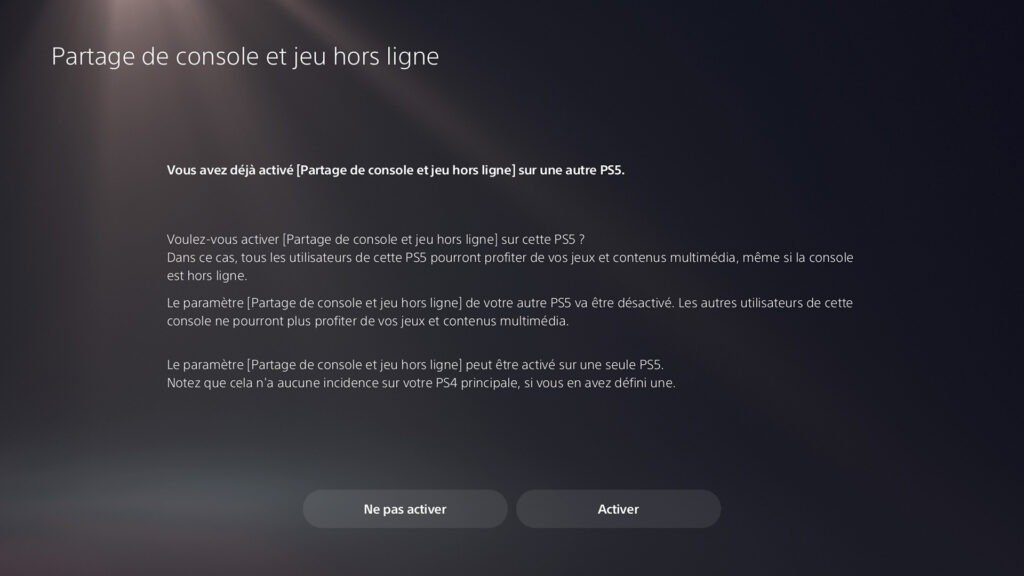
Activa en tu ps5 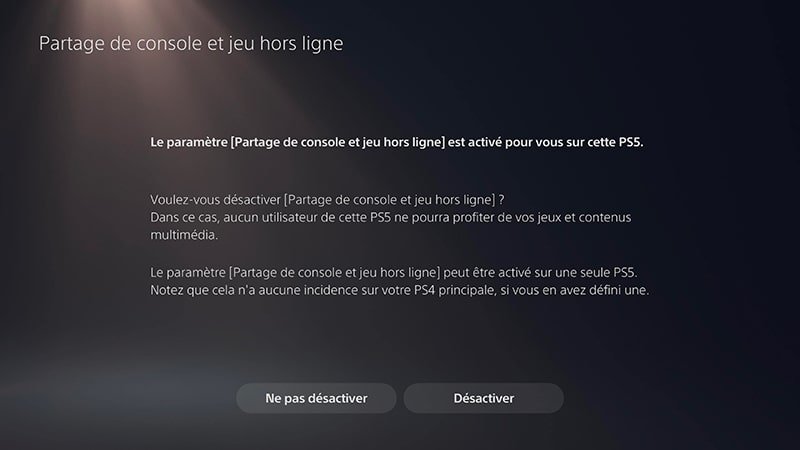
Desactivar en la PS5 de tu amigo
¡Al seguir estos pasos, tendrás acceso a su biblioteca de juegos y podrás jugar en línea junto con una única suscripción a PS PLUS!
¿Cuántos jugadores pueden compartir juegos en PS5 simultáneamente?

En PS5, puedes compartir la biblioteca de juegos y la suscripción de PS PLUS con un máximo de una persona .
Algunas diferencias entre compartir juegos en PS5 y PS4
- En PS4 , puedes compartir tu biblioteca de juegos con un amigo, pero este debe vincular tu cuenta de PSN como consola principal a su PS4 .
- En PS5 , no necesita definir la otra consola como una consola principal para compartir sus juegos. Debes activar la función "Juego de intercambio de consola y fuera de línea". ¡Tienes acceso a la biblioteca de juegos y puedes tener la suscripción de PS de forma gratuita, más tu amigo en tu cuenta principal!
Share play: otra solución para compartir tus juegos

tus juegos de PS5 con tus amigos usando la Share Play de la PS5 .
La función Share Play de la PS5 te permite compartir la pantalla y el control de tu PS5 con un amigo en línea, lo que les permite jugar juntos.
Esta es una excelente manera de jugar sin tener que compartir tu cuenta .
Para utilizar Share Play, simplemente sigue estos pasos:
A continuación se explica cómo utilizar Screen Sharing y Share Play en Playstation 5 :
Para tu comodidad, ¡aquí tienes un vídeo tutorial!
Pantalla compartida
- Únete a una fiesta
- Abra el Centro de control presionando la tecla PS
- ventana de chat de voz del grupo
- Seleccione " Inicio de intercambio de pantalla " para comenzar a compartir su pantalla
- Seleccione " Stop Screen Compartir " desde la ventana de chat vocal de La fiesta para dejar de compartir
Juego compartido
- Unirse a una fiesta
- Abra el Centro de control presionando la tecla PS
- Seleccione la ventana de chat de voz del grupo
- Seleccione " Comienza el juego en compartir "
- Invita a un jugador y selecciona el modo de juego deseado.
- Para detener el juego al compartir, ir al Centro de control, regresó a la ventana de chat vocal de la fiesta, luego compartió opciones de juego y seleccione "para el juego compartido "
Es importante tener en cuenta que para utilizar Screen Sharing y Share Play, debes estar en línea y tener una membresía de PlayStation Plus.
Hay algunas cosas a considerar al usar Share Play:

- Share Play solo funciona si tú y tu amigo están conectados en línea . No puede utilizar esta función en modo fuera de línea.
- Share Play es temporal y solo le da a tu amigo acceso temporal a tu cuenta. No podrá jugar a tus juegos una vez finalizada la sesión de Share Play.
- Share Play está limitado a una duración de 60 minutos . Después de 60 minutos, la sesión de Share Play finalizará automáticamente y su amigo cerrará la sesión de su cuenta.
- Es posible que algunos juegos estén bloqueados para Share Play. Si tienes un juego que no puedes compartir con Share Play, necesitarás usar la consola sin conexión y compartir juegos en lugar de Share Play.



